4 kiváló BMP konverter, amelyet érdemes online és offline is használni
A legjobb képfájlformátumot keresi, amellyel elmentheti a webhelye portfóliójába feltöltendő fényképeket? Találkozik a BMP fájlformátummal, amelyről azt mondják, hogy a legjobb minőségű fényképek és részletes képek tárolására. Ön azonban nem ismeri ezt a formátumot, mivel ez új az Ön fülének, és most referenciát keres. Ne aggódj többé! Ebben a bejegyzésben bemutatjuk, mi a BMP fájl, és mi a legjobb BMP konverterek hogy egy képet BMP formátumra módosítson más célból.
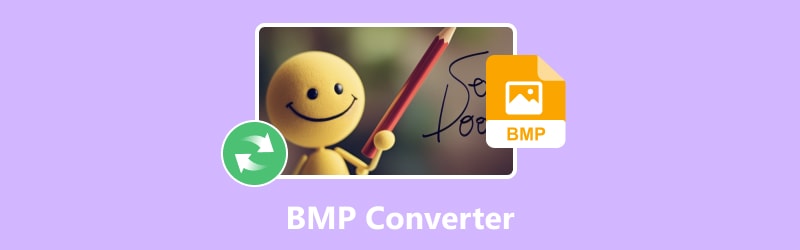
1. rész: Mi az a BMP
A BMP fájl, a bitmap rövid távú jelentése, egy tömörítetlen raszterfájl, amelyet nyomtatási fényképek tárolására és kiváló minőségű képek megjelenítésére használnak Windows rendszeren. Bár nem olyan rugalmas, mint az alternatív formátumok, például a JPEG vagy a PNG, a BMP formátumot gyakran használják digitálisan. A BMP-fájlok jól használhatók összetett, színes képek nyomtatásához, ugyanazon okok miatt, amelyek miatt kiválóan alkalmasak fényképek tárolására. A BMP-k megőrzik az adatokat szerkesztéskor és mentéskor, ellentétben a JPEG-ekkel, amelyek tömörítik a képfájlokban lévő adatokat. Ennek ellenére a BMP fájlok általában jóval nagyobbak a megfelelőiknél a tömörítés hiánya miatt, ami átviteli és tárolási problémákat okozhat. A BMP formátum kiváló minősége és részletessége azonban az egyik legfontosabb előnye. Ez az oka annak, hogy egyesek még mindig inkább BMP formátumba konvertálják képeiket, hogy megőrizzék teljes minőségüket.
2. rész. BMP konverter
Vidmore Video Converter
Értékelés: 4,5/5
Támogatott formátumok: JPG/JPEG, PNG, WEBP, BMP, TIF/TIFF, DDS
Tegyük fel, hogy egy BMP fotókonvertálót keres, amely egyes képeket JPG formátumba alakít, így csökkentheti a fájlméretüket. A ma elérhető legjobb videó- és képátalakító szoftverek közé tartozik Vidmore Video Converter. A már most is kivételes funkcionalitással kiegészített Image Converter lehetővé teszi bármely kívánt képfájl formátum átalakítását, például a BMP fájlformátumot. Képfeldolgozó algoritmusa képes fenntartani és átalakítani a kiváló vizuális minőséget, de még mindig kisebb fájlmérettel. Ez az eszköz Windows és Mac rendszeren érhető el, és a leggyorsabb konverterként szerepel. Tehát, ha olyan BMP formátum konvertert keres, amelyet kipróbálhat, a Vidmore Video Converter az Ön számára.
Előnyök
- Egyszerű képkonverziós felülettel rendelkezik.
- A média- és dokumentumfájlok konvertálásának széles skáláját kínálja.
- Minden webes platformon elérhető.
- Nincs fájlméret-korlátozás a BMP vagy más képek konvertálásához.
- A BMP gyors átalakítása az időigényes csökkentése érdekében.
Hátrányok
- Korlátozott számú képfájl-kimeneti formátumot támogat.
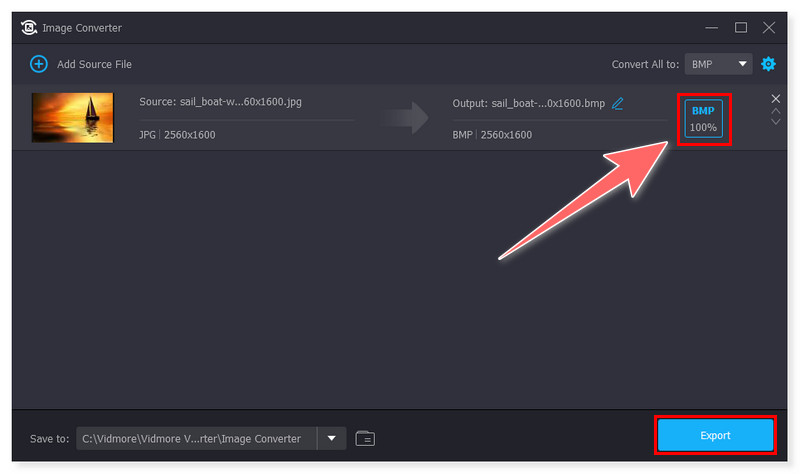
Pixillion Image Converter
Értékelés: 4,2/5
Támogatott formátumok: BMP, TIFF, JPG, PNG, GIF, NEF, ICO, RAW, HEIC, PDF stb.
A Pixillion Image Converter az egyik legteljesebb, leggyorsabb, legmegbízhatóbb és felhasználóbarát több formátumú képfájl konverter. A Pixillion egyszerű, egykattintásos konvertálási módszere ideálissá teszi BMP képfájlok és digitális fényképek konvertálására az interneten való megosztáshoz, e-mailek küldéséhez barátoknak vagy mobileszköz használatához. Windows verziója azonban korlátozott funkciókkal rendelkezik a Mac verzióhoz képest. Ennek ellenére ez még mindig jó választás BMP formátum konverterként.
Előnyök
- Támogatja a BMP fájlok kötegelt konvertálását.
- Különféle médiafájlformátumokat támogat, a jól ismerttől a ritka formátumig.
- Konverzió előtt van egy előnézeti lehetőség.
Hátrányok
- A felület kissé zavaró lehet az új felhasználók számára.
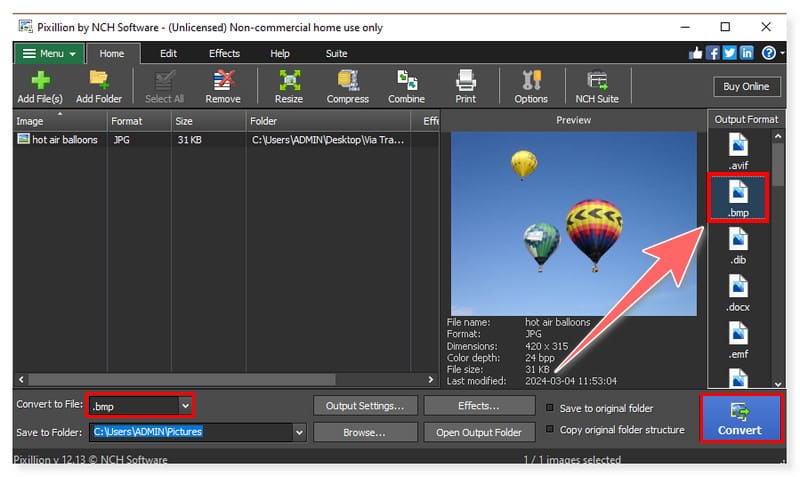
Zamzar
Értékelés: 4,3/5
Támogatott formátumok: BMP, GIF, PNG, JPG, EPS, AVIF, DOCX, ICO, PCX, WebP, DWG stb.
A Zamzar egy all-in-line konvertáló eszköz, amely elérhető az interneten. A BMP fájlokat bármilyen más formátumba konvertálhatja, és fordítva. Ezen túlmenően, ami jó ebben az eszközben, az az, hogy lehetővé teszi a felhőalapú tárolókból, például a GDrive-ból és a Dropboxból történő feltöltést. Ez a formátumok széles skáláját is támogatja, így a BMP-t is konvertálhatja dokumentumfájltípusokká. Más online fájlkonvertálókhoz képest azonban meglehetősen lassan működik, és frissítenie kell fiókját, hogy teljes mértékben kihasználhassa az eszköz funkcióit.
Előnyök
- Lehetővé teszi a fájlok konvertálását URL-ekből.
- BMP-fájlok tömeges konvertálására képes.
- A médiafájlok konvertálásának széles skáláját támogatja.
Hátrányok
- Az ingyenes verziókban legfeljebb 50 MB fájl konvertálható.
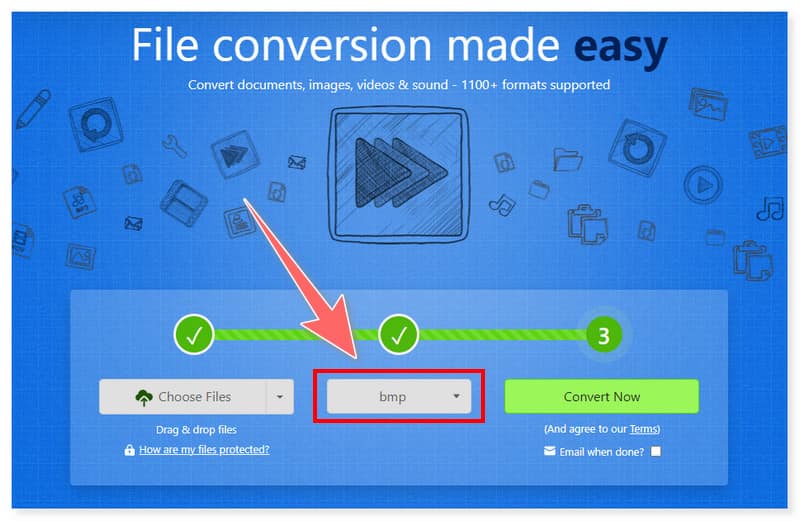
Convertio
Értékelés: 4,3/5
Támogatott formátumok: BMP, JPG, PNG, PDF, DXF, DOC, SVG, DDS, TIFF, JFIF, WebP, HTML és még sok más.
Az egyik legtöbb szolgáltatásban gazdag online konverter, a Convertio a támogatott formátumok széles skáláját kínálja, beleértve a BMP fájlformátumot is. Ez lényegében azt jelenti, hogy szinte bármilyen létező fájlt konvertálhat. Mindaddig, amíg rendelkezik egy aktuális webböngészővel és erős internetkapcsolattal, használhatja ezt az online eszközt anélkül, hogy bármilyen platform korlátozná. A BMP-fájlokat nemcsak más képfájlformátumokká konvertálhatja, hanem dokumentum- és szövegfájlformátumokká is, például PDF, DOCX, HTML és TXT. Ez az online eszköz azonban nem teljesen ingyenes, és előfizetést kell vásárolnia, hogy teljes mértékben élvezhesse az összes funkcióját.
Előnyök
- Integrálja a népszerű felhőszolgáltatásokat a fájlok feltöltéséhez.
- Támogatja a gyors kötegelt feldolgozást.
- Minden elérhető platformon működik.
Hátrányok
- Ingyenes verziójának korlátja 100 MB fájlkonverziónként.
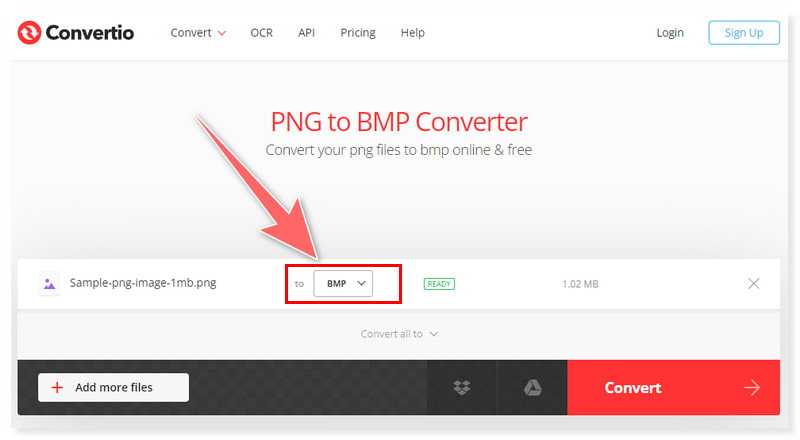
3. rész. GYIK a BMP Converterről
Hogyan konvertálhatok BMP fájlt?
1. lépés. Töltse le és telepítse számítógépére a Vidmore Video Converter szoftvert.
2. lépés. Kattintson az Eszköztár fülre, és válassza az Image Converter lehetőséget. Húzza át a konvertálni kívánt TIFF fájlokat az eszközben.
3. lépés Állítsa be a kimeneti formátumot a kívánt kimeneti formátumra. Kattintson az Exportálás gombra az átalakítás megkezdéséhez. Az alábbi alapvető lépéseket követve használhatja ezt az eszközt BMP-konverterként.
Lecserélhetem a BMP-t JPEG-re?
Teljes mértékben igen! Használata Vidmore Video Converter a BMP fájlok JPG formátumba konvertálásának legegyszerűbb és leghatékonyabb módja. Könnyen használható felületének köszönhetően nem kell hozzáértőnek lennie ahhoz, hogy ezt a TIFF-fájlok konvertálásához használja, így kezdőknek is megfelelő.
Mi nyitja meg a BMP fájlt?
Ezt a fájlt megnyithatja az Apple Photos, a Windows Photos, az Adobe Photoshop és más alkalmazásokban. PC-n vagy Mac-en indítsa el a kívánt BMP-fájlt tartalmazó mappát. Miután a jobb gombbal kattintott a fájl nevére, vigye a kurzort a Megnyitás menüre. Ezután válassza ki a kívánt alkalmazást a BMP fájl megnyitásához.
A BMP ugyanaz, mint a JPEG?
A BMP fájlok kiválóan alkalmasak szerkesztésre, mivel hatalmas, kiváló minőségű nyers képeket tartalmaznak. A JPEG-fájlok mérete és minősége természetesen csökken; így gyakran kisebbek. Mindkettő raszter alapú fájl a digitális fényképezés és a számítógépes grafika korai napjaiból. Mindkettő tömörített, jó minőségű fényképeket is mutat. A JPEG és a BMP közötti elsődleges különbség a képminőség megőrzésében és a színek megjelenítésében rejlik. Sőt, hogyan tömörítik a képadatokat, és hogyan használják őket általában. Manapság a JPEG fájlok elterjedtebbek, mint a BMP fájlok, főleg azért, mert a JPEG a közösségi média és a mobileszközök kedvelt fájlformátuma, amelyeket széles körben használnak.
Következtetés
Egy olyan multimédiás világban, ahol jelentős a kompatibilitás, elkerülhetetlen a BMP-fájlok szélesebb körben használt formátumokká konvertálása. Ez az, ahol Vidmore Video Converter segíthet, hasznos eszközöket biztosítva a BMP-fájlok megőrzéséhez, optimalizálásához és kiváló képminőségű konvertálásához. Mire vársz még? Alakítsa át képeit BMP formátumba és fordítva, és használja ezt a látványosságot BMP konverter!


